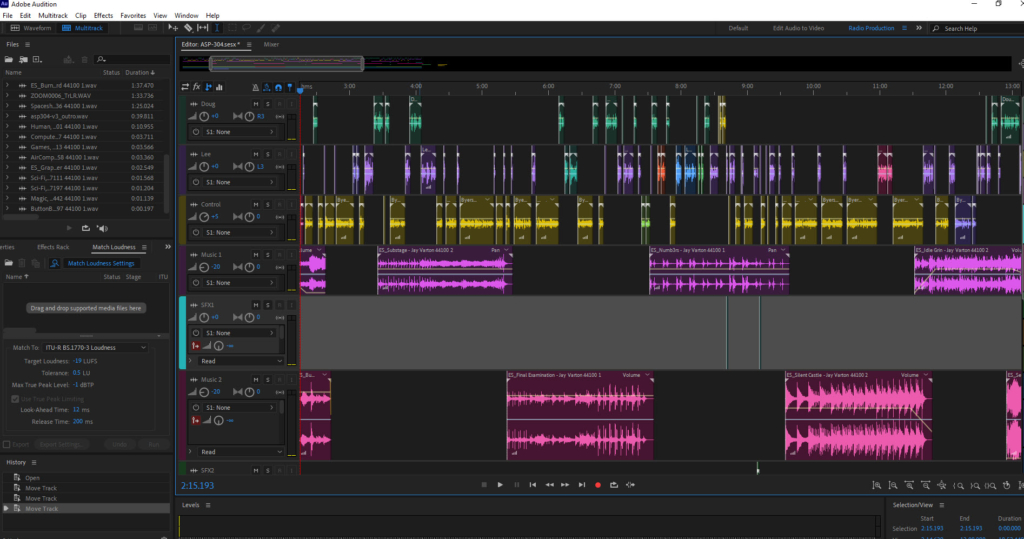Si has grabado un audio para un proyecto importante y has notado que hay un molesto seseo en él, no te preocupes, no es el fin del mundo. En este artículo te enseñaremos cómo solucionar este problema utilizando Adobe Audition. Con esta guía detallada, podrás eliminar el seseo por completo y tener una grabación nítida y profesional.
Paso 1: Grabación
Antes de comenzar con la edición en Adobe Audition, necesitarás grabar el audio original. Asegúrate de tener la configuración correcta del micrófono para obtener la mejor calidad de sonido posible.
1.1. Configuración del micrófono
Es importante configurar correctamente la entrada de audio en el sistema operativo de la computadora y en Audition. Configura la entrada del micrófono en las preferencias de audio del sistema para que coincida con la entrada en Audition. Asegúrate de configurar el nivel de volumen adecuado. Usa un nivel bajo para evitar la distorsión del sonido.
1.2. Grabación de audio
Antes de comenzar a grabar, asegúrate de estar en un ambiente tranquilo y libre de ruidos externos. Haz algunas pruebas de audio antes de grabar para asegurarte de que estás recibiendo una buena señal de audio y que el seseo no está presente.
Paso 2: Edición en Adobe Audition
Una vez que tienes tu audio original, puedes comenzar a trabajar en la edición. Adobe Audition ofrece varias herramientas para editar archivos de audio profesionalmente. En este caso, utilizaremos la herramienta de eliminación de seseo para deshacernos de los ruidos no deseados.
2.1. Importación del archivo de audio
Importa el archivo de audio en Adobe Audition y selecciona la pista. Asegúrate de que todo el audio de la pista esté completamente visible en la vista de onda.
2.2. Selección de la zona afectada por el seseo
Identifica la zona afectada por el seseo. Esta sección del audio se representa normalmente como un pequeño estallido en la onda de audio. Selecciona la zona afectada para que puedas utilizar la herramienta de eliminación de seseo.
2.3. Herramienta de eliminación de seseo
En Audition, selecciona el área afectada por el seseo y aplica la herramienta de eliminación de seseo. La herramienta buscará la frecuencia del sonido del seseo y lo eliminará del audio. Puedes ajustar la configuración para controlar la cantidad de eliminación de seseo que se realizará en el audio.
2.4. Edición manual de la onda de audio
Si la herramienta de eliminación de seseo no elimina completamente el seseo, puedes realizar una edición manual de la onda de audio. Utiliza la herramienta de selección para seleccionar la parte del audio afectada por el seseo y utiliza la herramienta de edición para ajustar la onda de audio hasta obtener una calidad de sonido nítida y clara.
Paso 3: Exportación del archivo
Una vez que hayas corregido el seseo, exporta el archivo en el formato de audio que necesites. Asegúrate de que el audio esté en el formato correcto y que la calidad sea óptima.
Conclusión
Con la guía de este artículo, puedes eliminar el seseo de tus grabaciones de audio utilizando Adobe Audition. Asegúrate de configurar tu micrófono correctamente, grabar en un ambiente tranquilo y a utilizar las herramientas de edición de Audition para obtener los mejores resultados.
Preguntas frecuentes
3.1. ¿Qué es el seseo?
El seseo es un problema de pronunciación común en algunas regiones del mundo, en el que el sonido «s» suena como un fuerte soplo y puede ser captado en la grabación de audio.
3.2. ¿Por qué es importante eliminar el seseo en una grabación de audio?
Eliminar el seseo en la grabación de audio es importante para tener una calidad de sonido óptima y profesional. En algunos casos, el seseo puede dificultar la comprensión de la palabra hablada.
3.3. ¿Cómo prevenir el seseo durante la grabación?
Para prevenir el seseo durante la grabación, asegúrate de que el micrófono esté colocado correctamente y de que la persona que habla no esté demasiado cerca del micrófono. También es importante tener un ambiente tranquilo y sin ruidos externos.
3.4. ¿Qué otros programas de edición de audio pueden solucionar el problema del seseo?
Hay varios programas de edición de audio que pueden solucionar el problema del seseo, como Audacity, WavePad, Cubase y Logic Pro.